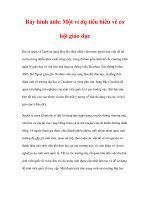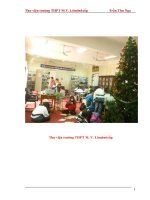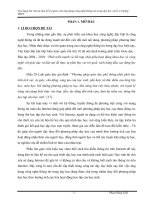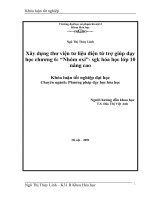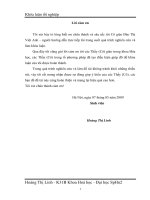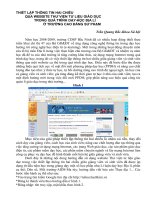hình ảnh violet phạm thị thanh thư viện tư liệu giáo dục
Bạn đang xem bản rút gọn của tài liệu. Xem và tải ngay bản đầy đủ của tài liệu tại đây (169.21 KB, 4 trang )
<span class='text_page_counter'>(1)</span><div class='page_container' data-page=1>
<b>Bài 9: Làm việc với bảng trong văn bản</b>
<b>Bài 9: Làm việc với bảng trong văn bản</b>
<b> </b>
<b> </b>
<b>I. </b>
<b>I. </b>
<b>NHắC LạI</b>
<b>NHắC LạI</b>
1.
1. Cách tạo bảng.Cách tạo bảng.
+
+ t con tr vo v trớ mun tạo bảngặt con trỏ vào vị trí muốn tạo bảng
+ Cách 1: Chọn
+ C¸ch 1: Chän Table/ Insert/ Table…<b>Table/ Insert/ Table</b>
<b>+ </b>
<b>+ </b>Cách 2: Bấm vào biểu t ợng trên thanh công cụCách 2: Bấm vào biểu t ợng trên thanh công cụ
<b>+</b>
<b>+</b>cách 3: Tạo bảng tự do có thể bấm luôn vào biểu t ợngcách 3: Tạo bảng tự do có thể bấm luôn vào biểu t ợng
trên thanh công cụ hoặc Table chọn Draw Table
</div>
<span class='text_page_counter'>(2)</span><div class='page_container' data-page=2>
<b>a)</b>
<b>a)</b> Thay đổi độ rộng của cột, dòngThay đổi độ rộng của cột, dòng
+
+ đđ a con trỏ chuột vào vạch phân cách của cột hay hàng cần thay đổi cho đến khi con a con trỏ chuột vào vạch phân cách của cột hay hàng cần thay đổi cho đến khi con
trỏ trở thành hai ghạch và hai mũi tên sang phải sang trái hay lên trờn xung di ri
trỏ trở thành hai ghạch và hai mũi tên sang phải sang trái hay lên trên xuống dứơi rồi
kéo đuờng biên về phía cần mở rộng, thu hẹp.
kéo đuờng biên về phía cần mở rộng, thu hẹp.
<b>b)</b>
<b>b)</b> Chèn thêm hoặc xóa ô, hàng hay cột: Chèn thêm hoặc xóa ô, hàng hay cột:
+
+ ỏnh dấu ô, hàng hay cột.ánh dấu ô, hàng hay cột.
+ Dùng các lệnh
+ Dïng c¸c lƯnh Table<b>Table</b> chän Insert chän chän <b>Insert chän</b> Columns to the left<b>Columns to the left</b> thêm hàng ở bên trái, thêm hàng ở bên trái,
+
+ Columns to the Right<b>Columns to the Right</b> thêm hàng ở bên phải, Rows Above thêm hàng ở bên phải, <b>Rows Above</b> là thêm hàng xuống d ới, là thêm hàng xuống d ới,
<b>Rows below</b>
<b>Rows below</b> thêm hàng lên trên . thêm hàng lên trên .
<b>c)</b>
<b>c)</b> Tách hay gộp các ô. Tách hay gộp các «.
+
+ đđánh dấu ô, hàng hay cột muốn tách.ánh dấu ô, hàng hay cột muốn tách.
+ Từ thanh
+ Tõ thanh Menu <b>Menu </b>chän Table chän <b>Table </b>chän lÖnh chọn lệnh <b>Merg cllesMerg clles</b>
<b>d)</b>
<b>d)</b> đđinh dạng văn bản trong ôinh dạng văn bản trong ô
+ Bụi en on vn bản cần định dạng trong ô
+ Bôi đen đoạn văn bản cần định dạng trong ơ
sau đó dùng nút chuột phai. Chọn nút lệnh Clle Alignment
sau đó dùng nút chuột phai. Chọn nút lệnh Clle Alignment
</div>
<span class='text_page_counter'>(3)</span><div class='page_container' data-page=3>
-
- đđể chỉnh vị trí t ơng đối của cả bảng trên trang.ể chỉnh vị trí t ơng đối của cả bảng trên trang.
+ Chän toàn bộ bảng ( bằng cách kéo thả chuột hay vào Table chọn Select chọn Table).
+ Chọn toàn bộ bảng ( bằng cách kéo thả chuột hay vào Table chọn Select chọn Table).
+ Nháy trang Table và chọn một trong các nút t ơng ứng Clle Aligmnent.
+ Nháy trang Table và chọn một trong các nút t ơng ứng Clle Aligmnent.
iii. Kẻ ĐƯờNG BIÊN Và ĐƯờNG LƯớI CHO BảNG
iii. Kẻ ĐƯờNG BIÊN Và ĐƯờNG LƯớI CHO BảNG
- Chọn các ô muốn kẻ khung.
- Chọn các ô muốn kẻ khung.
- Tõ Format\Borders and Shading,
- Tõ Format\Borders and Shading,
trong hội thoại chọn lớp Border gồm các mục:
trong hội thoại chọn lớp Border gồm các mục:
Setting: chn kiu úng khung.
Setting: chn kiu úng khung.
. Style: Chọn dạng đ ờng kẻ.
. Style: Chọn dạng đ ờng kẻ.
. Color: chọn màu cho đ ờng kẻ.
. Color: chọn màu cho đ ờng kỴ.
. Width: chọn độ dày cho đ ờng kẻ.
. Width: chọn độ dày cho đ ờng kẻ.
- OK để thực hiện.
- OK để thực hiện.
( Cịng cã thĨ kỴ khung nhanh
( Cịng cã thĨ kỴ khung nhanh
b»ng kÝch vào biểu t ợng trên thanh công cụ ).
bằng kích vào biểu t ợng trên thanh công cụ ).
</div>
<span class='text_page_counter'>(4)</span><div class='page_container' data-page=4>
<b>iv. S¾p xÕp</b>
<b>iv. S¾p xÕp</b>
<b> </b>
<b> </b>
- Chọn vùng dữ liệu cần sắp xếp.
- Từ thanh <b>Menu</b> chọn <b>Table </b>chọn <b>Sort</b>, trong hội thoại
chọn các kiểu cần sắp xếp:
+ <b>Sort by:</b> Chọn cột sắp xếp chính.
+ <b>Then by:</b> Chọn cột sắp xếp phụ.
+ <b>Type:</b> Xđ kiểu dữ liệu cần sắp xếp:
+ <b>Text:</b> ký tự.
+ <b>Number</b>: sè. + Date: ngµy.
+ <b>Ascending:</b> Sắp theo th tự tăng dần.
+ <b>Descending:</b> Sắp theo th tụ giảm dần.
- <b>OK</b> thc hin.
- Thao tác nhanh trên thanh công cụ
- Chọn vùng dữ liệu cần sắp xếp.
</div>
<!--links-->